نصب ابزارک در وردپرس
نصب ابزارک در وردپرس
برای راه اندازی سایت در ابتدا می بایست یک هاست قدرتمند مثل هاست ابری تهیه کنید. سپس به مدیریت بخش های مختلف وردپرس بپردازید. استفاده و نصب ابزارک در وردپرس میتواند برای نمایش انواع مختلفی از دادههای سایت و یا نمایش محتواهای چند رسانهای در وردپرس مورد استفاده قرار بگیرد.
وقتی شما قالبی را دانلود و نصب میکنید، بسته به نوع کدنویسی قالب و امکاناتی که نویسنده قالب برای شما قرار داده تا از طریق ابزارک بتوانید در بخشهای گوناگون قالب هر نوع محتوا و المانی که مد نظر شما هست را قرار بدهید. به عنوان نمونه میتوانید از ابزارکهای مختلفی مثل فرم جستجو، فرم نمایش ورود و خروج به سایت، نمایش دستهبندیهای سایت و برچسبها، نمایش آخرین مطالب و… خیلی موارد این چنینی استفاده کنید.
در این مقاله از سری مقاله های آموزش رایگان طراحی سایت به معرفی بخش ویجت یا ابزارک در وردپرس می پردازیم تا با استفاده از این آموزش بتوانید در خصوص استفاده از ابزارک در وردپرس اقدام کنید.
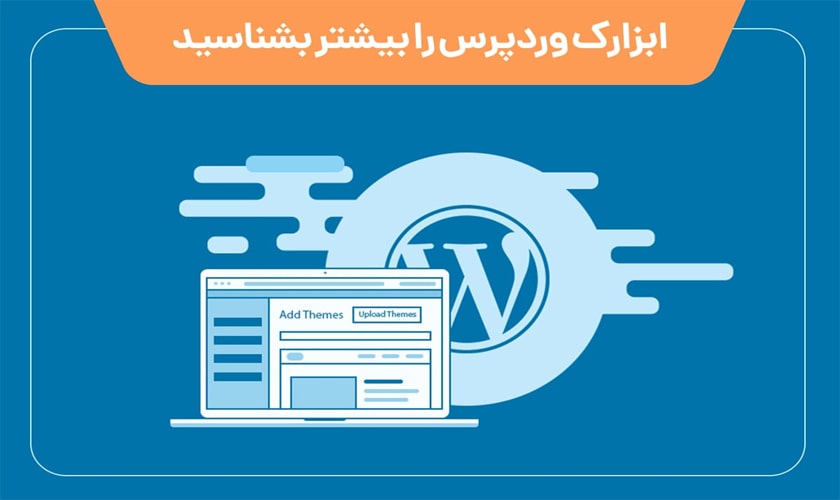
❇️ آموزش کار با ابزارک
برای شروع کار با ابزارک وردپرس ابتدا لازم است تا وارد صفحهای که وردپرس برای نصب ابزارک وردپرس و مدیریت آنها قرار داده وارد شوید، برای این منظور از پیشخوان به مسیر نمایش> ابزارکها مراجعه کنید.
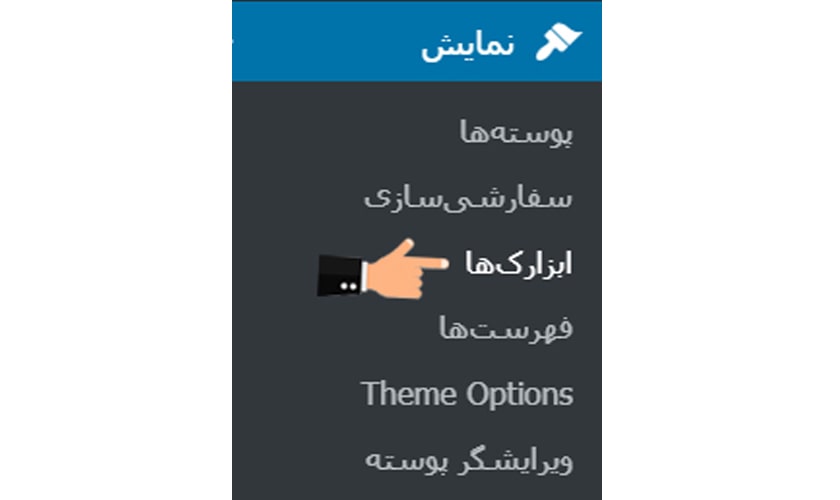
حالا با صفحهای مشابه تصویر زیر روبهرو می شوید، همان طور که در تصویر میبینید بنا به آنچه که قالب شما از ابزارکها پشتیبانی میکند میتوانید تا در بخشهای تعیین شده از قالب خودتان هر نوع ابزارکی را قرار دهید.
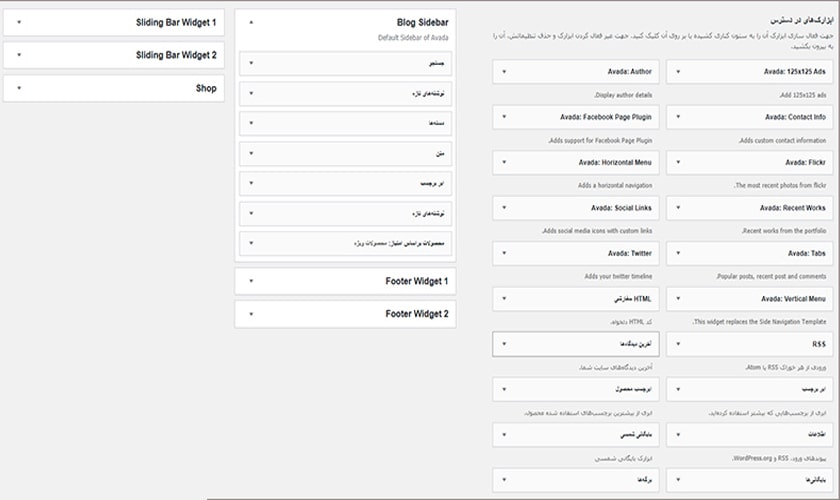
برای قرار دادن ابزارکها در هر مکان از قالب کافیه تا ابزارک مورد نظرتان را که در سمت راست قرار داره انتخاب کنید و با استفاده از خاصیت کشیدن و رها کردن و یا کلیک روی ابزارک و انتخاب مکان ابزارک به سمت چپ منتقل کنید. سپس میتوانید تا بسته به نوع ابزارک یک نام برای آن انتخاب کنید و اگر ابزارک شما تنظیماتی برای سفارشی سازی دارد آنرا شخصی سازی و مدیریت کنید. ابزارکهای وردپرس به همین چیزهایی که در تصویر میبینید ختم نمیشود و با نصب افزونه و کدنویسی در قالب میشود هر نوع ابزارکی را در وردپرس ایجاد کرده و در بخشهای خیلی وسیعتری از قالب نمایش داد. به عنوان نمونه ابزارکهای وردپرس تا جایی میتواند گسترده باشه که میتوانید شرایطی را برای نمایش ابزارک فراهم کنید، به عنوان مثال شرایطی مثل موارد زیر که نمونههای خیلی کوچیکی هستند:
?نمایش ابزارک صرفا در صفحه نوشته و یا محصول
?نمایش ابزارک صرفا در صفحه دستهبندی و یا برچسب
?نمایش ابزارک صرفا برای کاربران وارد شده و یا کاربرانی که هنوز وارد نشدهاند
?نمایش بخشهای دیگر ابزارک در صورتی که کاربر وارد شده باشد
?نمایش ابزارک به کاربرانی که از طریق نتایج جستجو به سایت وارد شدهاند
و…
پس میبینیم که ابزارکهای وردپرس بسیار وسیع بوده و اگر که روی اونها کدنویسی کنید میتوانید تا مانور بسیار زیادی روی طراحی سایتتان داشته باشید.
❇️مراحل نصب ابزارک وردپرس
برای افزودن یک ابزارک در ناحیهای از قالب ابتدا مشابه تصویر زیر ابزارک مورد نظر را انتخاب کنید و یا اینکه با استفاده از خاصیت کشیدن و رها کردن آنرا بگیرید و به مکانی از ابزارک که قصد دارید تا آنرا نمایش بدهید اضافه کنید.
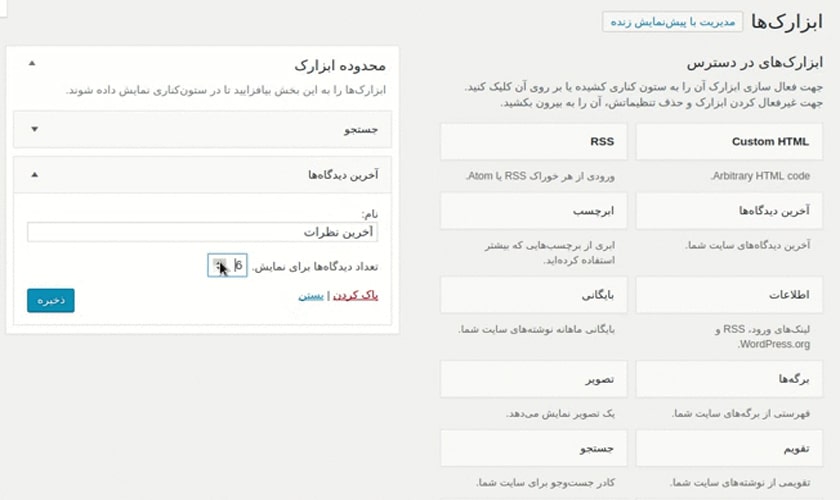
حالا بعد از اینکه ابزارک مورد نظرتان را به مکانی که قصد دارید نمایش داده بشود منتقل کردید روی دکمه ذخیره کلیک کنید تا ابزارک در سایت به صورت منتشر شده نمایش داده شود، حالا میتوانید تا آدرس سایتتان را باز کرده و ابزارکی را که به آن اضافه کردهاید مشاهده کنید.
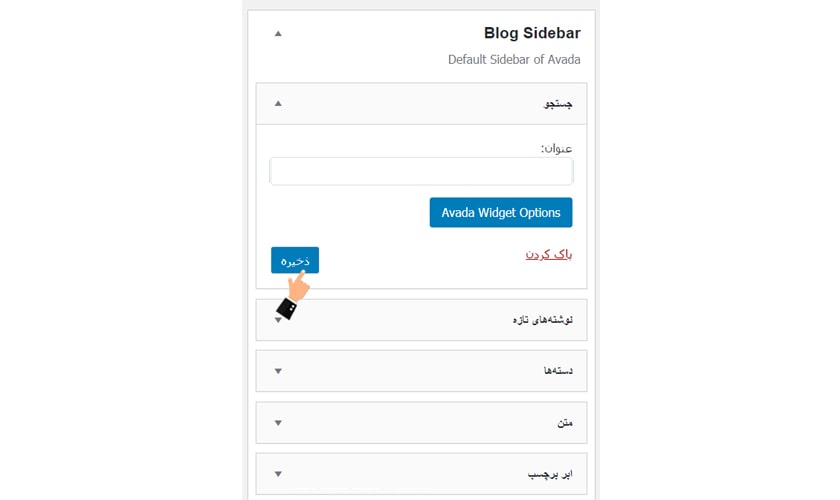
❇️نحوه غیرفعال کردن و حذف ابزارک وردپرس
اگر هم قصد دارید تا ابزارکی را در وردپرس غیرفعال کنید هیچوقت سعی نکنید تا به صورت کلی آنرا پاک کنید، چرا که برخی ابزارکهای وردپرس هستند که تنظیمات خیلی زیادی دارند و ممکن است در آینده بخواهید تا دوباره از آنها استفاده کنید، برای اینکار سعی کنید تا ابزارک را غیرفعال کنید. به این منظور ابزارکی را که قصد دارید غیرفعال کنید را انتخاب کنید و سپس با استفاده از خاصیت کشیدن و رها کردن ابزارک را با نشانگر ماوس گرفته و به بخش انتهای صفحه که با عنوان ابزارکهای غیرفعال قرار دارد منتقل کنید. در تصویر زیر هم میتوانید تا نمونهای از بخش ابزارکهای غیرفعال وردپرس را مشاهده کنید.
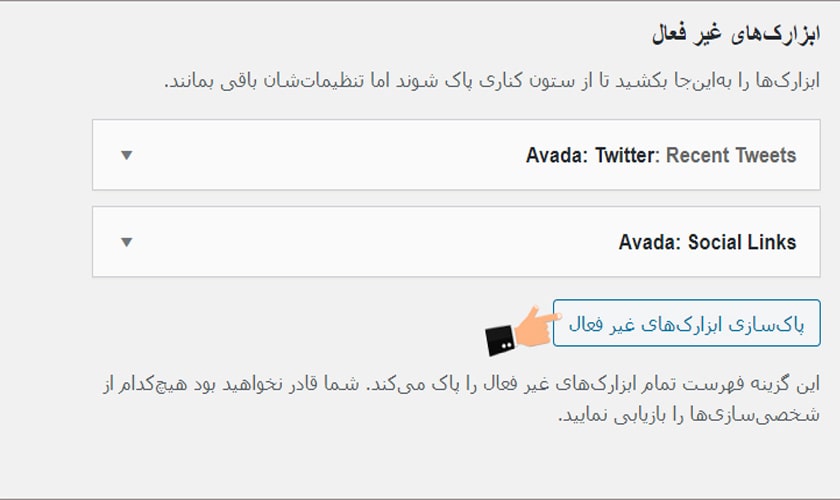
بدین ترتیب خیلی راحت و ساده قادر هستید به مدیریت ابزارک های نصب شده در وردپرس بپردازید. در این آموزش سعی کردیم نحوه مدیریت ابزارک های وردپرس و اضافه کردن انها به بخش های مختلف سایت مثل افزودن ابزارک ساید بار یا فوتر را مورد بررسی قرار بدیم. ابزارک های امکانات جذاب و گسترده ای به سایت شما اضافه می کنند.

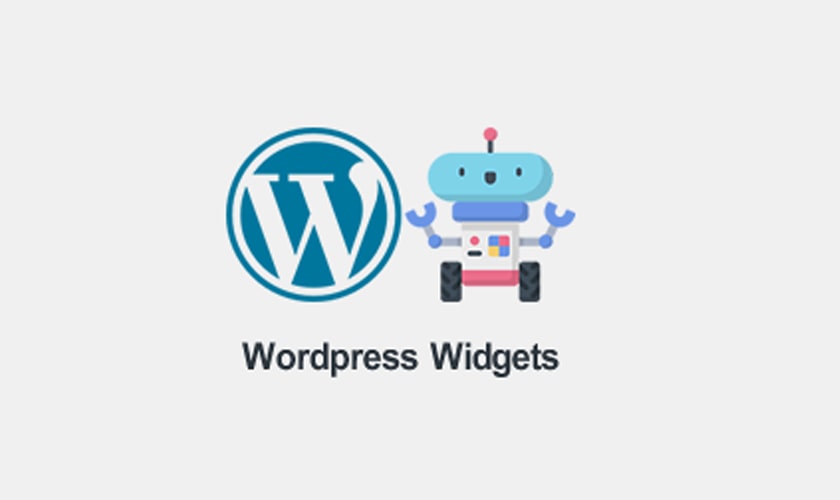

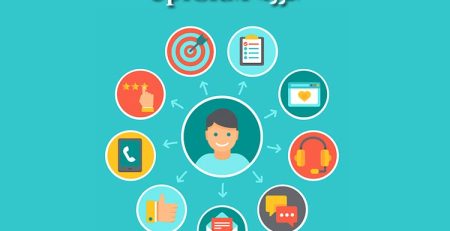




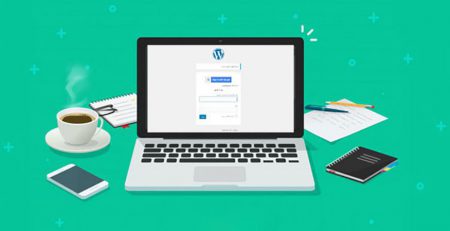
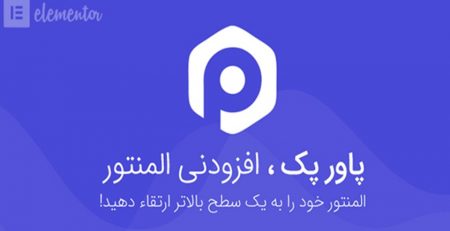


دیدگاهتان را بنویسید